Excel: كيفية إنشاء pivottable بناءً على البيانات التي تمت تصفيتها
بشكل افتراضي، يفشل Excel في إنشاء جدول محوري باستخدام البيانات التي تمت تصفيتها.
بدلاً من ذلك، يستخدم Excel دائمًا البيانات الأصلية لإنشاء جدول محوري بدلاً من البيانات التي تمت تصفيتها.
تتمثل إحدى طرق التغلب على هذه المشكلة في نسخ البيانات التي تمت تصفيتها ولصقها في نطاق خلايا جديد، ثم إنشاء جدول محوري باستخدام نطاق الخلايا الجديد.
يوضح المثال التالي كيفية القيام بذلك بالضبط.
مثال: إنشاء PivotTable بناءً على البيانات التي تمت تصفيتها
لنفترض أن لدينا البيانات التالية في برنامج Excel والتي توضح النقاط التي سجلها لاعبو كرة السلة من فرق مختلفة:
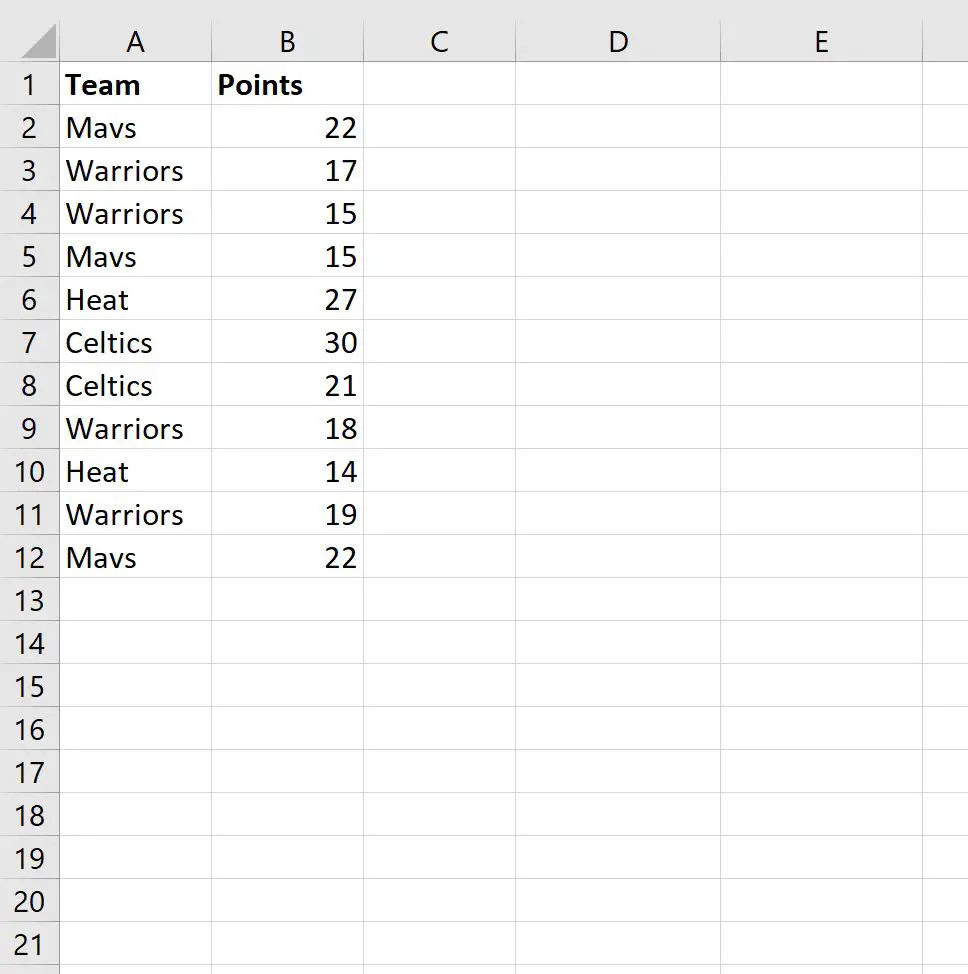
لنفترض الآن أننا قمنا بتمييز نطاق الخلايا A1:B12 ، ثم انقر فوق علامة التبويب “بيانات” ، ثم انقر فوق أيقونة “تصفية” .
لنفترض الآن أننا نقرنا على سهم القائمة المنسدلة بجوار Team ، وحددنا المربعات بجوار Mavs and Warriors، ثم انقر فوق OK :
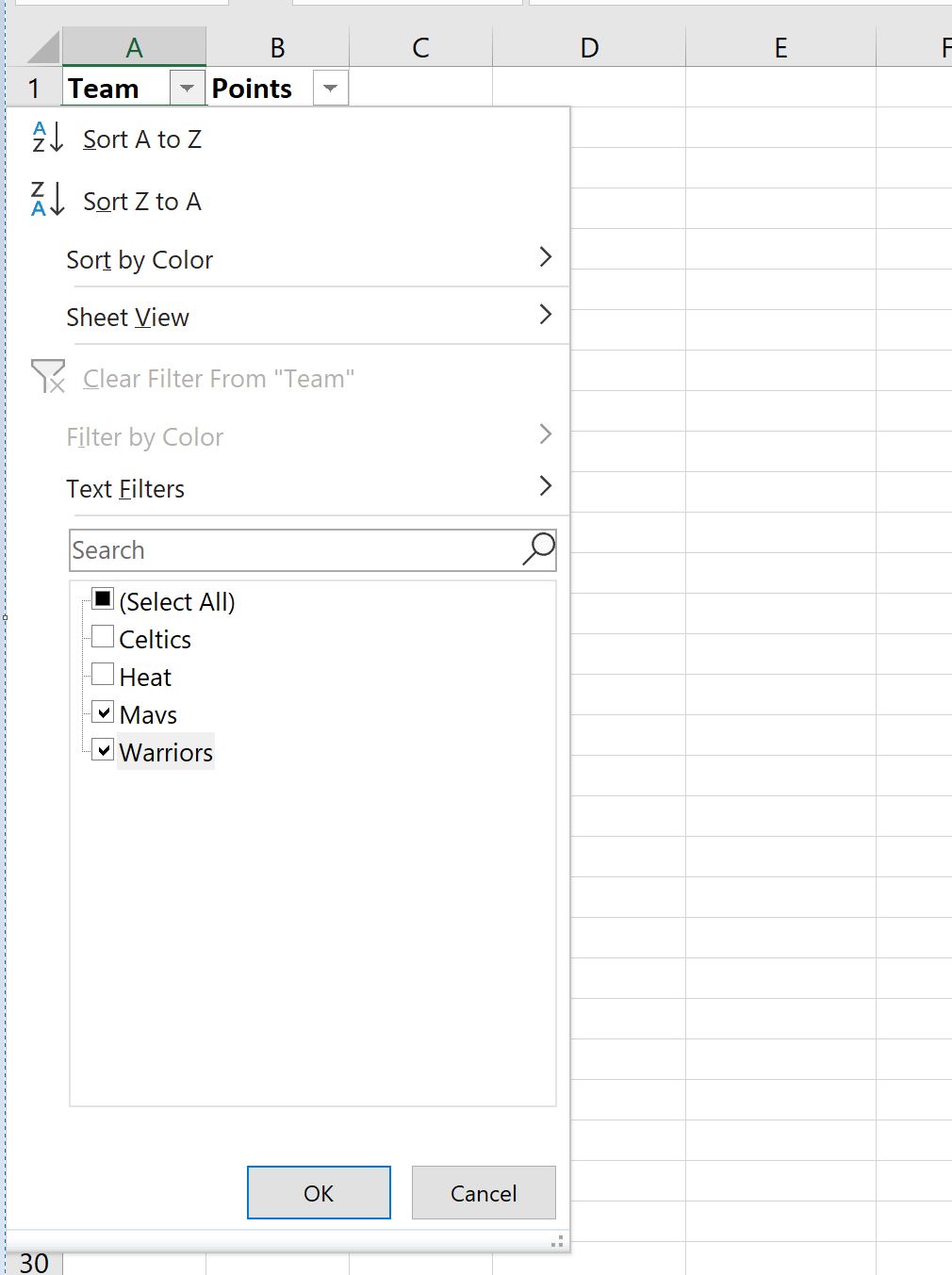
ستتم تصفية البيانات لإظهار الصفوف التي يكون فيها الفريق مساوٍ لـ Mavs أو Warriors فقط:
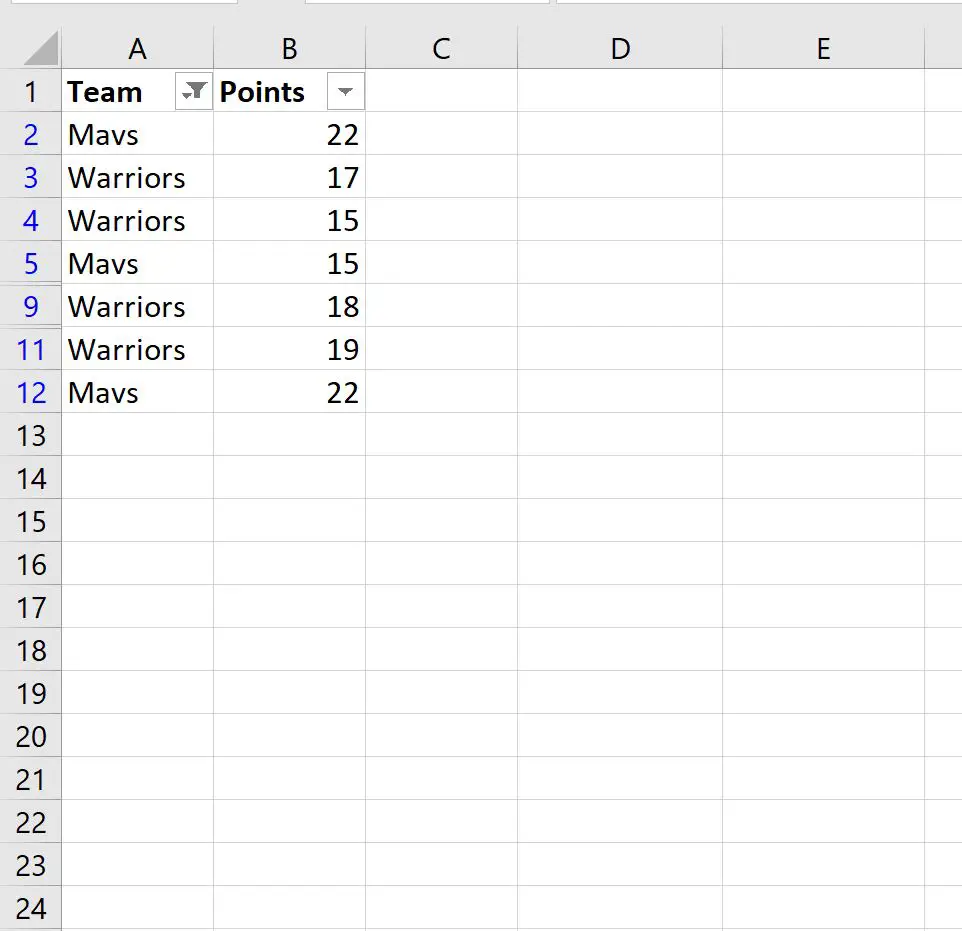
إذا حاول أحد إنشاء جدول محوري لتلخيص مجموع النقاط التي سجلها هذان الفريقان، فإن الجدول المحوري سيستخدم فعليًا جميع البيانات الأصلية:

للتغلب على هذه المشكلة، نحتاج إلى تمييز الخلايا الموجودة في النطاق A1:B12 ونسخها ثم لصقها في نطاق خلايا آخر.
في هذا المثال، سنقوم بلصقها بالكامل في ورقة جديدة:
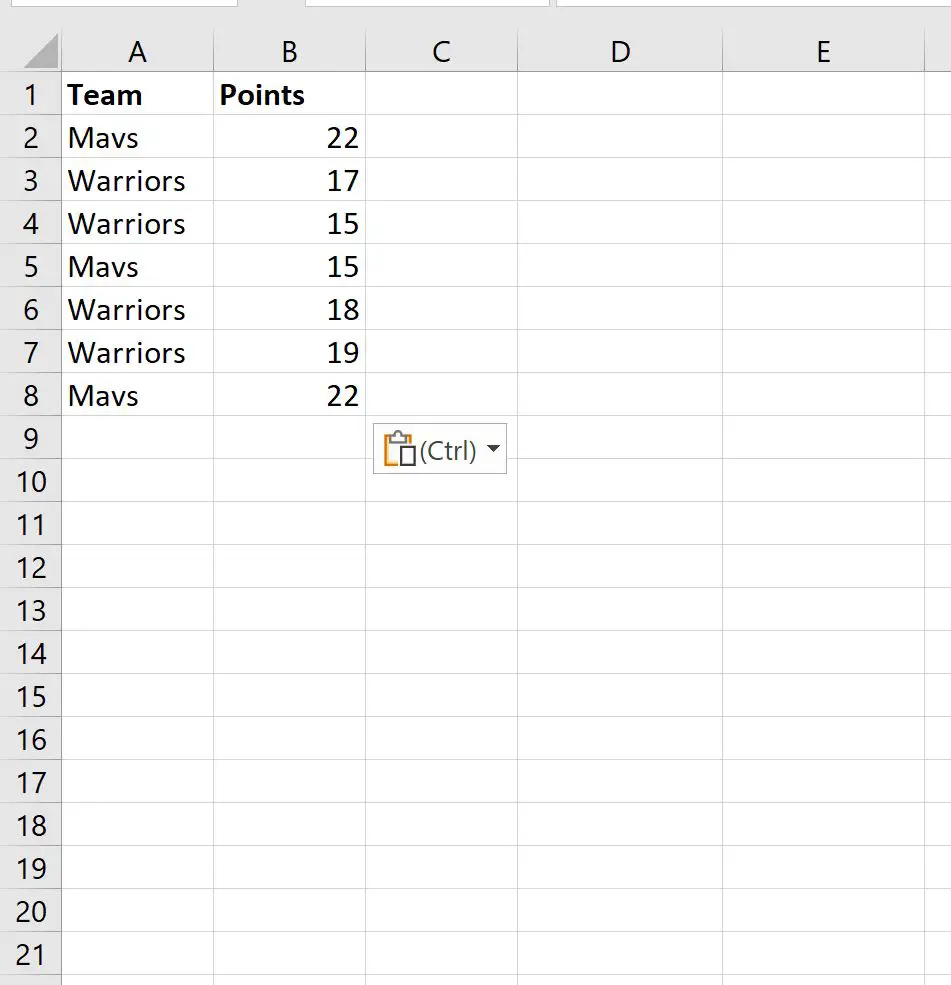
الآن، إذا قمنا بتمييز نطاق الخلايا A1:B8 في هذه الورقة وأدرجنا جدولاً محوريًا، فسوف يحتوي فقط على البيانات التي تمت تصفيتها:
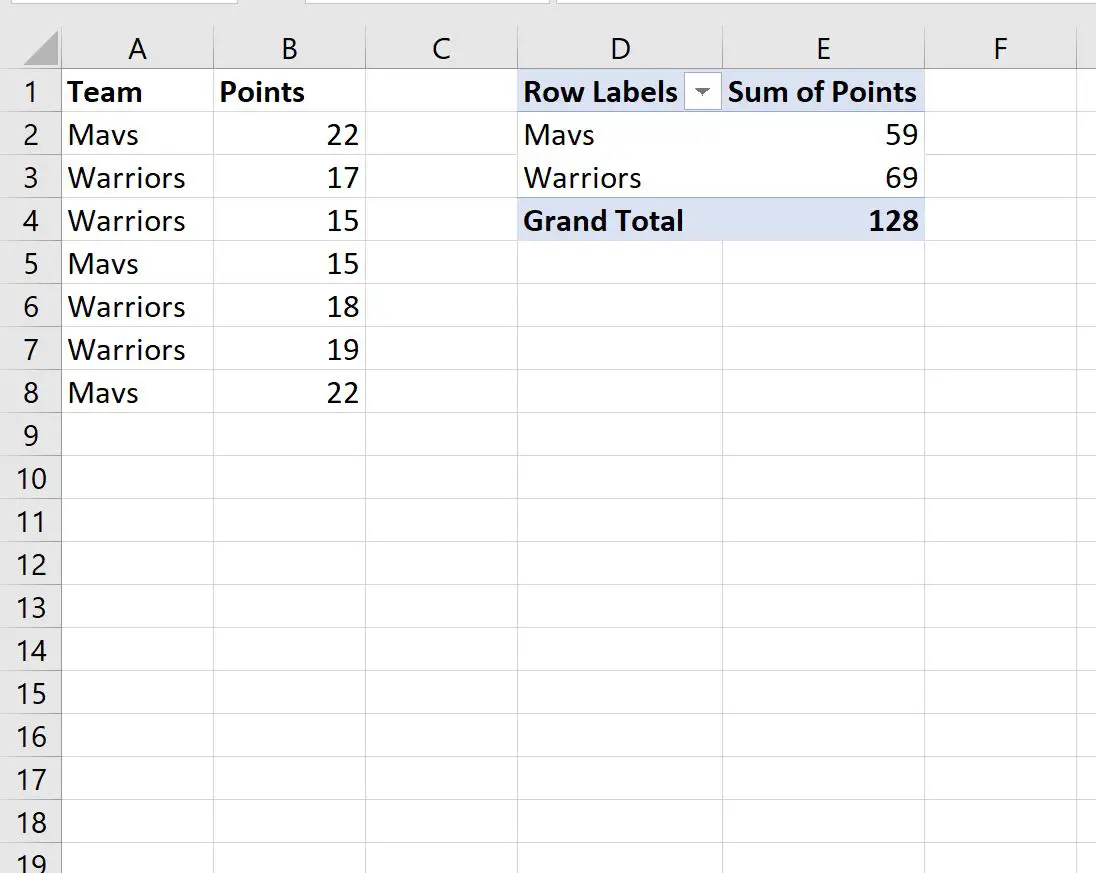
مصادر إضافية
تشرح البرامج التعليمية التالية كيفية تنفيذ العمليات الشائعة الأخرى في Excel:
Excel: كيفية تطبيق عوامل تصفية متعددة على PivotTable مرة واحدة
Excel: كيفية تصفية PivotTable باستخدام الشرط أو
إكسل: كيفية تصفية جدول محوري حسب النطاق الزمني